Як платнику податків провести звірку розрахунків з бюджетами та цільовими фондами
Електронний кабінет забезпечує можливість реалізації платниками податків прав та обов’язків, визначених Податковим кодексом України (далі – ПКУ) та нормативно-правовими актами, що прийняті на підставі та на виконання ПКУ, зокрема проведення звірки розрахунків платників податків з державним та місцевими бюджетами, а також одержання документа, що підтверджує стан розрахунків, який формується автоматизовано шляхом вивантаження відповідної інформації з Електронного кабінету із накладенням електронного підпису посадової особи контролюючого органу та печатки контролюючого органу (ст. 421 ПКУ).
Отримання відомостей про розрахунки з бюджетом користувачами Електронного кабінету
1. Створення та подання заяви в Електронному кабінеті:
Меню «Заяви, запити для отримання інформації» приватної частини Електронного кабінету дозволяє платнику в електронному вигляді створити та надіслати до ДПС Запит про отримання витягу щодо стану розрахунків з бюджетами та цільовими фондами за даними органів ДПС (далі – Запит) за формою «F/J1300203».
Верхня панель навігації у вікні «Заяви, запити для отримання інформації» дозволяє встановити відповідний період та обмежити перелік документів за типом «J(F)13 Запити та довідки». Зі списку документів обирається Запит (F/J1300203) натисканням лівої клавіші миші.
У наступному вікні в полях «Регіон» та «Район» обирається відповідний територіальний орган ДПС (за замовчуванням встановлено орган ДПС за місцем основної реєстрації) та натискається кнопка «Створити».
Поля форми Запиту заповнюються системою автоматично, а саме:
- найменування; прізвище ім’я, по батькові платника податків;
- податковий номер платника податку або серія та номер паспорта;
- дата відправлення Запиту до ДПС.
Автоматичне заповнення таких полів можна відмінити, знявши позначку «Авто розрахунок».
Зберегти створений Запит можна натиснувши кнопку «Зберегти». Збережений документ можна підписати та відправити до органу ДПС, натиснувши кнопки «Підписати» та «Відправити».
Відповідь на Запит надсилається платнику податків в Електронний кабінет не пізніше 15 робочих днів з дня його отримання у вигляді витягу з інформаційної системи органів ДПС щодо стану розрахунків платника з бюджетом та цільовими фондами за формою «F/J1400203» (далі – Витяг), який можна переглянути у вкладці Вхідні документи режиму Вхідні/вихідні документи. Витяг формується за період, вибраний платником податків при створені Запиту з урахуванням строків давності, станом на дату відправлення Запиту до органів ДПС.
Звертаємо увагу! Аналогічно як і в Електронному кабінеті, платник має можливість направити Запит та отримати Витяг, скориставшись засобами ІТС «Єдине вікно подання електронної звітності». При цьому сформований Витяг направляється також на електронну пошту платника, з якої було відправлено Запит.
2. Перегляд в режимі реального часу
Самостійно, в режимі реального часу перевірити дані, за якими сформовано Витяг, та/або отримати відомості про розрахунки з бюджетами та цільовими фондами платники можуть також за допомогою меню «Стан розрахунків з бюджетом» приватної частини Електронного кабінету шляхом доступу до облікових показників інтегрованих карток.
Довідково: З метою обліку нарахованих і сплачених сум податків, зборів та інших платежів до бюджетів, єдиного внеску контролюючими органами відкриваються інтегровані картки платників (далі – ІКП) за кожним платником та кожним видом платежу, які повинні сплачуватися такими платниками.
ІКП містить інформацію про облікові операції та облікові показники, які характеризують стан розрахунків платника податків з бюджетами та цільовими фондами за відповідним видом платежу.
У даному меню переглянути інформацію про розрахунки з бюджетом можна за останні два роки у розрізі:
- органу ДПС;
- назви податку (платежу), платіж (код);
- бюджетного рахунка.
Натиснувши на назву податку (платежу), відкриється інтегрована картка обраного податку (платежу), яка містить таку інформацію про проведені операції:
- дата та код операції;
- сума операції;
- нараховано/зменшено;
- сплачено/повернуто;
- сальдо розрахунків;
- сплачено/повернуто пені;
- залишок несплаченої пені.
Вивантажити отриману (сформовану) інформацію можна у форматі XLS.
Нагадуємо! Вхід до Електронного кабінету здійснюється за адресою: http://cabinet.taх.gov.ua, а також через офіційний вебпортал ДПС.
Вхід до приватної частини (особистого кабінету) Електронного кабінету здійснюється після проходження користувачем електронної ідентифікації онлайн з використанням кваліфікованого електронного підпису будь-якого акредитованого центру сертифікації ключів – кваліфікованого надавача електронних довірчих послуг або через Інтегровану систему електронної ідентифікації - id.gov.ua (MobileID та BankID).
Водночас у платника є можливість отримати інформацію щодо стану розрахунків з бюджетами та цільовими фондами за місцем його знаходження на податковому обліку у контролюючому органі.
За бажанням платника та його зверненням до органу ДПС відповідна інформація надається йому у вигляді довідки довільної форми у терміни, встановлені статтею 20 Закону України від 02 жовтня 1996 року № 393/96-ВР «Про звернення громадян» (із змінами), а саме не пізніше 15 робочих днів з дня отримання такого звернення».